您的当前位置:首页 >数据库 >Win 7通过VNCViewer访问Ubuntu桌面环境 正文
时间:2025-11-05 15:31:14 来源:网络整理编辑:数据库
要在windows下图形化访问Ubuntu或其它Linux系统桌面环境有很多方法,我比较喜欢的是使用VNC服务,需要在Ubuntu下安装vncserver和在windows下安装客户端访问工具。1.
要在windows下图形化访问Ubuntu或其它Linux系统桌面环境有很多方法,访问我比较喜欢的桌面是使用VNC服务,需要在Ubuntu下安装vncserver和在windows下安装客户端访问工具。环境
1. windows下客户端访问工具
对于VNC,访问客户端访问工具也有不少,桌面比如RealVNC、环境VNCViewer等,访问我比较喜欢的桌面是VNCViewer,比较小巧轻量级,环境使用也十分简单,访问如下图所示:
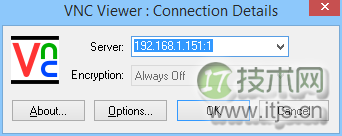
后面的桌面:1是分配的桌面号,可以给不同的环境客户端分配不同的桌面号访问,假如是访问默认端口这样输入就可以了,假如设置了端口号还需要在IP后面加上端口号访问。桌面
2. Ubuntu服务端配置
1) 首先安装vncserver服务
sudo apt-get install vnc4server
2)安装成功后,环境开启vnc服务
假如你想访问root用户的桌面环境就用sudo vncserver,假如访问当前普通用户的环境就直接vncserver即可,站群服务器首次启动会要求设置密码,用来在客户端访问时使用,后面可以使用vncpasswd 修改。
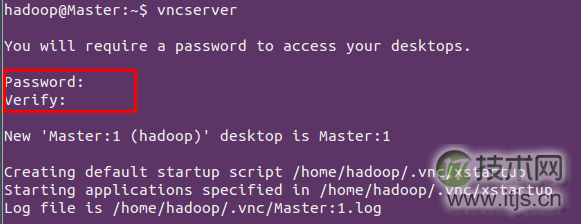
启动vnc成功后,会在主目录下产生一个.vnc目录。
3)修改原有xstartup文件以图形化访问
假如不修改xstartup文件就在客户端下访问则会出现下面这样的界面:
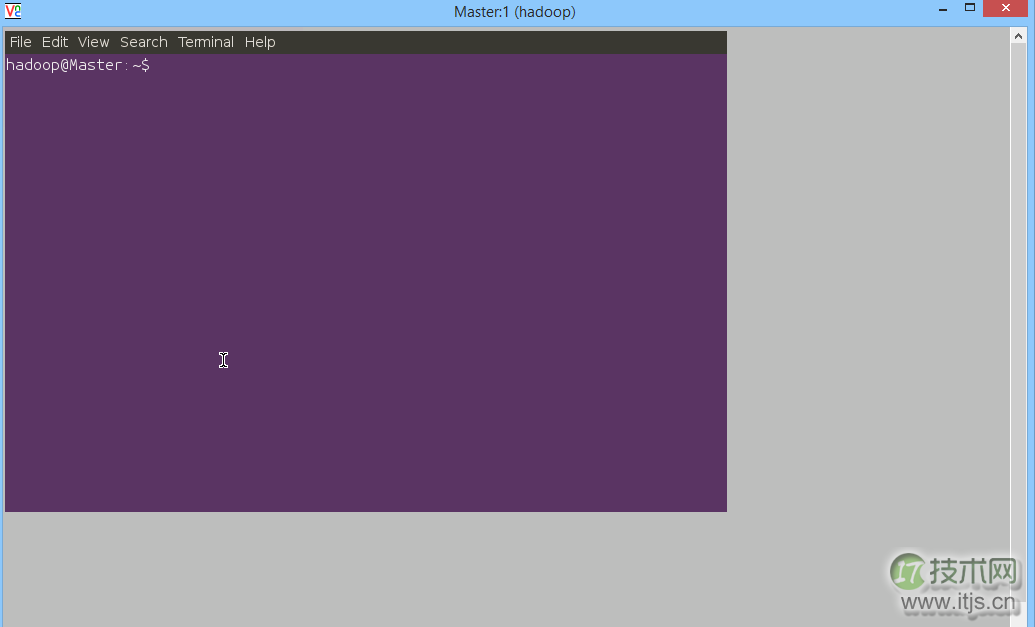
也就是只有一个终端窗口没有图形界面,这显然不是我们想要的,那么如何图形化访问呢?这就需要修改vnc的配置文件xstartup。
默认的xstartup文件是这样的:
#!/bin/sh
# Uncomment the following two lines for normal desktop:
# unset SESSION_MANAGER
# exec /etc/X11/xinit/xinitrc
[ -x /etc/vnc/xstartup ] && exec /etc/vnc/xstartup
[ -r $HOME/.Xresources ] && xrdb $HOME/.Xresources
xsetroot -solid grey
vncconfig -iconic &x-terminal-emulator -geometry 80x24+10+10 -ls -title "$VNCDESKTOP Desktop" &x-window-manager &
我们需要将最后一行“x-window-manager &”改为我们自己的Ubuntu图形界面服务,那么改成什么呢?这就要看你Ubuntu是什么桌面环境了,Ubuntu有gnome、KDE、Unity等桌面环境。
假如是gnome桌面,改成gnome-session &;
假如是KDE桌面,改成startkde &;
假如是源码库Unity桌面,首先去 /usr/share/gnome-session/sessions/下看桌面session的名称,假如是ubuntu-2d,则将最后一行改为:
export STARTUP="/usr/bin/gnome-session --session=ubuntu-2d"$STARTUP
现在的Ubuntu都是unity桌面,像下面这样:
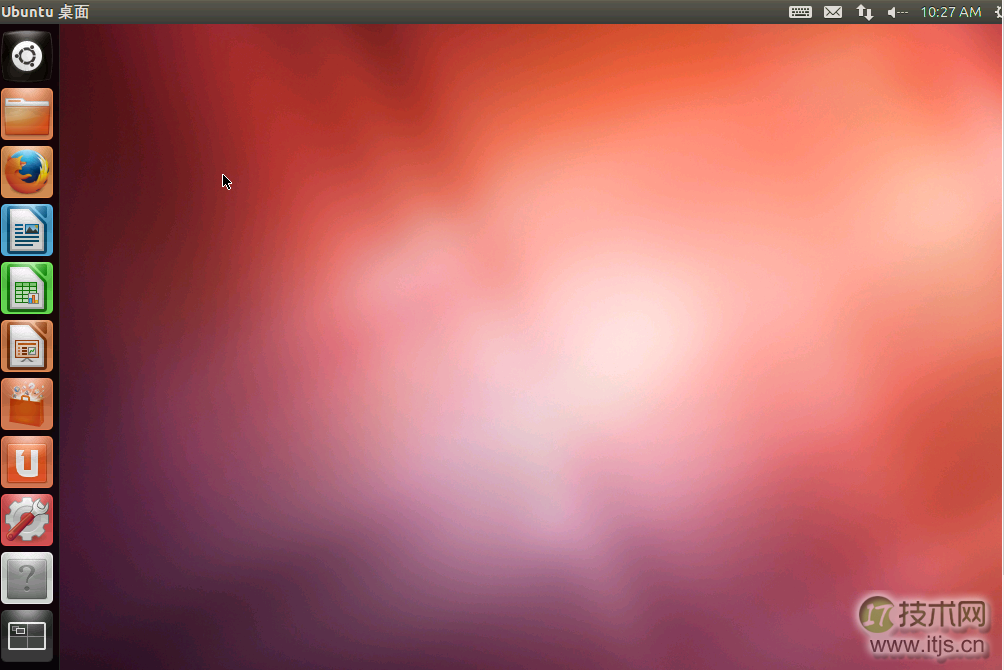
修改完成后,假如你已开启了vncserver服务,需要使用vncserver -kill :1(这里是默认的1号桌面,根据自己情况修改)来杀死正在运行的桌面服务,然后重启该服务:vncserver :1生成新的会话,客户端重新连接,就会出现图形界面。
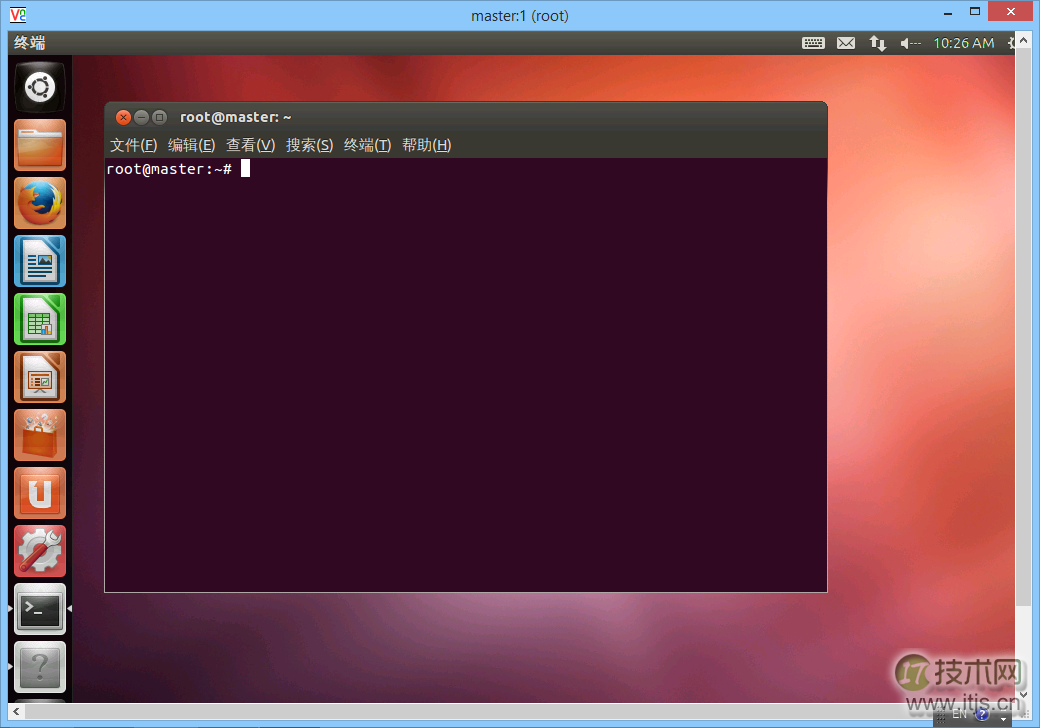
注:假如没有使用成功,可能是你的Ubuntu没有安装相应的桌面环境,假如是gnome桌面环境,则可按下面方法安装:
(1)安装x-windows的基础
sudo apt-get install x-window-system-core(一般都已安装)
(2)安装登录管理器
sudo apt-get install gdm (还可以为kdm/xdm)
(3)安装Ubuntu的亿华云桌面
sudo apt-get install ubuntu-desktop
疯卖酷品(探索疯卖酷品现象的背后动因与市场影响)2025-11-05 14:58
苹果6Plus(通过改变ID,个性主题助力用户个性化体验)2025-11-05 14:57
小米耳机2(透视小米耳机2的音质、舒适性和外观设计)2025-11-05 14:47
探寻人物识别技术的前沿(通过图像分析,解读隐藏在图片中的人物信息)2025-11-05 14:31
凡客诚品4K电视的性能表现如何?(一款优质4K电视,细节与色彩并存)2025-11-05 14:05
北峰3111(探秘壮丽北峰3111,领略大自然的鬼斧神工)2025-11-05 13:43
梦米手机,性价比之王(一部能满足你多方面需求的智能手机)2025-11-05 13:13
以乐心智能手环ziva体验报告(乐享智能科技,掌握健康动态)2025-11-05 12:57
硬盘电路板损坏的后果及解决方法(深入分析硬盘电路板故障对数据存储的影响及恢复方案)2025-11-05 12:55
米3移动信号如何?(探讨米3在移动信号方面的表现)2025-11-05 12:52
360记录仪M301详细评测(功能强大,性价比超高,你值得拥有!)2025-11-05 15:26
小米7手机的性能与功能评测(全新一代小米7手机的亮点与优势)2025-11-05 15:08
苹果6s高仿屏幕表现如何?(探究苹果6s高仿屏幕质量与用户体验)2025-11-05 14:55
深度解析KKTvLED49K70T的性能和特点(一款超高清晰智能电视,让你享受更优质的观影体验)2025-11-05 14:15
拜亚T90观影体验全解析(以拜亚T90看电影,带你体验震撼视听盛宴)2025-11-05 14:11
通过ISO制作系统教程的方法(掌握ISO制作系统教程的关键技巧)2025-11-05 14:01
小米Note手机GPS性能如何?(详细评测小米Note手机的GPS导航功能)2025-11-05 13:38
揭秘最新的朵唯手机——性能与外观的完美结合(打破刻板印象,重新定义智能手机体验)2025-11-05 13:36
三星i8268手机的优势与劣势剖析(一部性能卓越但存在缺陷的智能手机)2025-11-05 12:51